Όταν δημιουργείς παρουσιάσεις, ξέρεις ότι η σωστή μορφοποίηση της γραμματοσειράς έχει καθοριστική επιρροή στην εμφάνιση και την συνολική εντύπωση των διαφάνειών σου. Η επιλογή της γραμματοσειράς και η μορφοποίησή της μπορεί να κρατήσει το κοινό σου σε αγωνία ή να το απογοητεύσει. Σε αυτόν τον οδηγό θα μάθεις πώς να πειραματιστείς με διάφορες γραμματοσειρές και τις μορφοποιήσεις τους για να κάνεις τις παρουσιάσεις σου ελκυστικές και επαγγελματικές.
Σημαντικά Διδάγματα
- Η επιλογή της γραμματοσειράς επηρεάζει την αναγνωσιμότητα και την συνολική εικόνα της παρουσίασής σου.
- Μπορείς να προσαρμόσεις το κείμενο μέσω μορφοποιήσεων όπως η ένταση, η πλάγια γραφή και τα χρώματα.
- Ιστορίες και πληροφορίες μεταφέρονται καλύτερα μέσω της γραμματικής μορφοποίησης.
Οδηγός βήμα προς βήμα
Για να αξιοποιήσεις τις δυνατότητες των γραμματοσειρών και των μορφοποιήσεών τους στο PowerPoint, μπορείς να ακολουθήσεις τα παρακάτω βήματα.
Επιλογή γραμματοσειράς
Για να επιλέξεις μια γραμματοσειρά για το κείμενό σου, κάνε κλικ στο αντίστοιχο κείμενο και ναυτίσου στο μενού στις γραμματοσειρές. Εδώ θα δεις μια λίστα με διάφορες γραμματοσειρές από τις οποίες μπορείς να επιλέξεις.
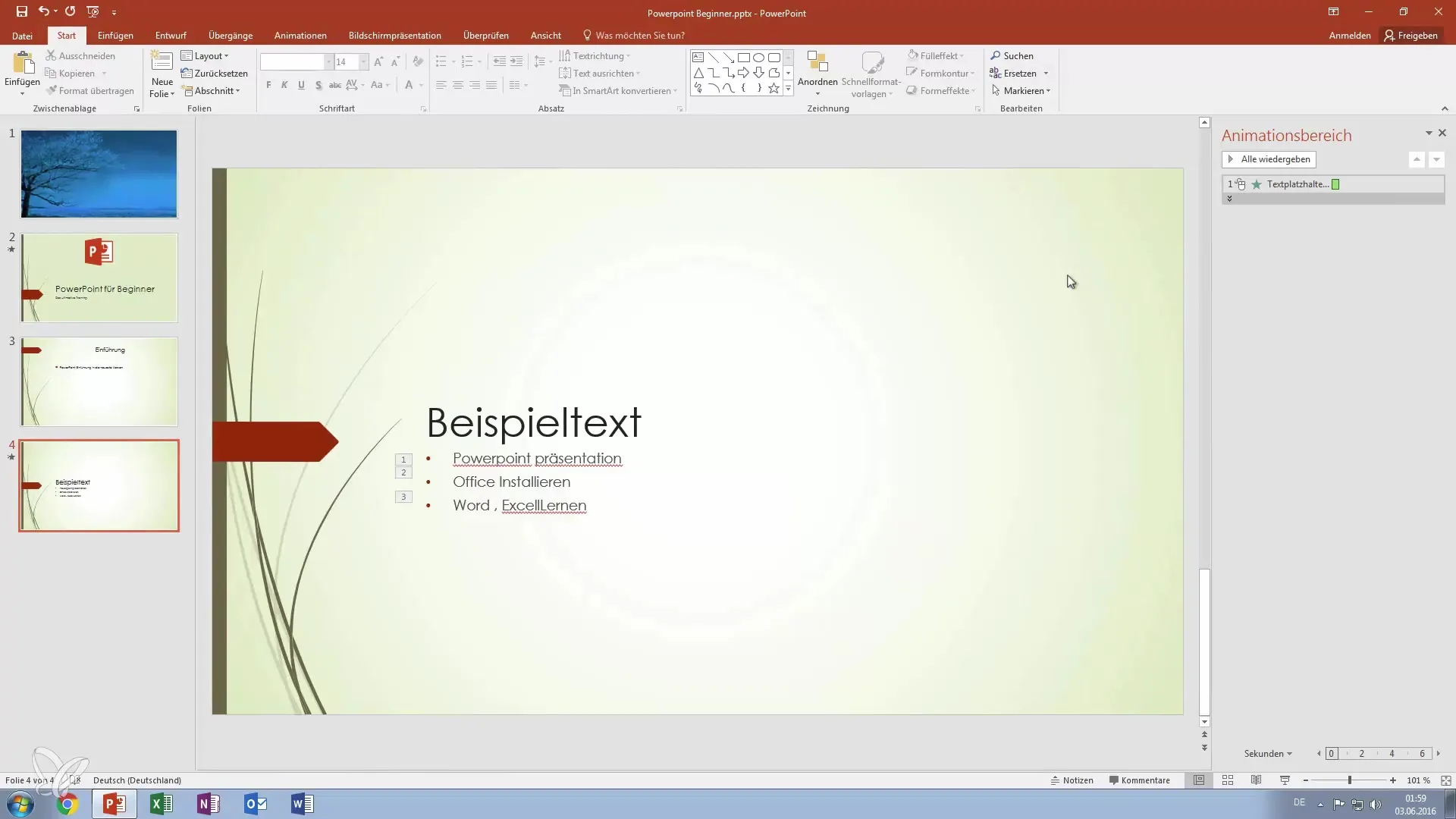
Εισαγωγή και προσαρμογή κειμένου
Μόλις επιλέξεις την επιθυμητή γραμματοσειρά, μπορείς να ξεκινήσεις να εισάγεις το κείμενό σου. Σκέψου πώς η γραμματοσειρά επηρεάζει την αναγνωσιμότητα και την εντύπωση του μηνύματός σου.
Προσαρμογή γραμματοσειράς
Για να αλλάξεις το μέγεθος της γραμματοσειράς σου, μπορείς είτε να προσαρμόσεις άμεσα τον αριθμό είτε να χρησιμοποιήσεις τα αντίστοιχα σύμβολα για μεγέθυνση ή σμίκρυνση. Αυτό βοηθά να γίνει πιο εμφανής η ιεραρχία των πληροφοριών σου.
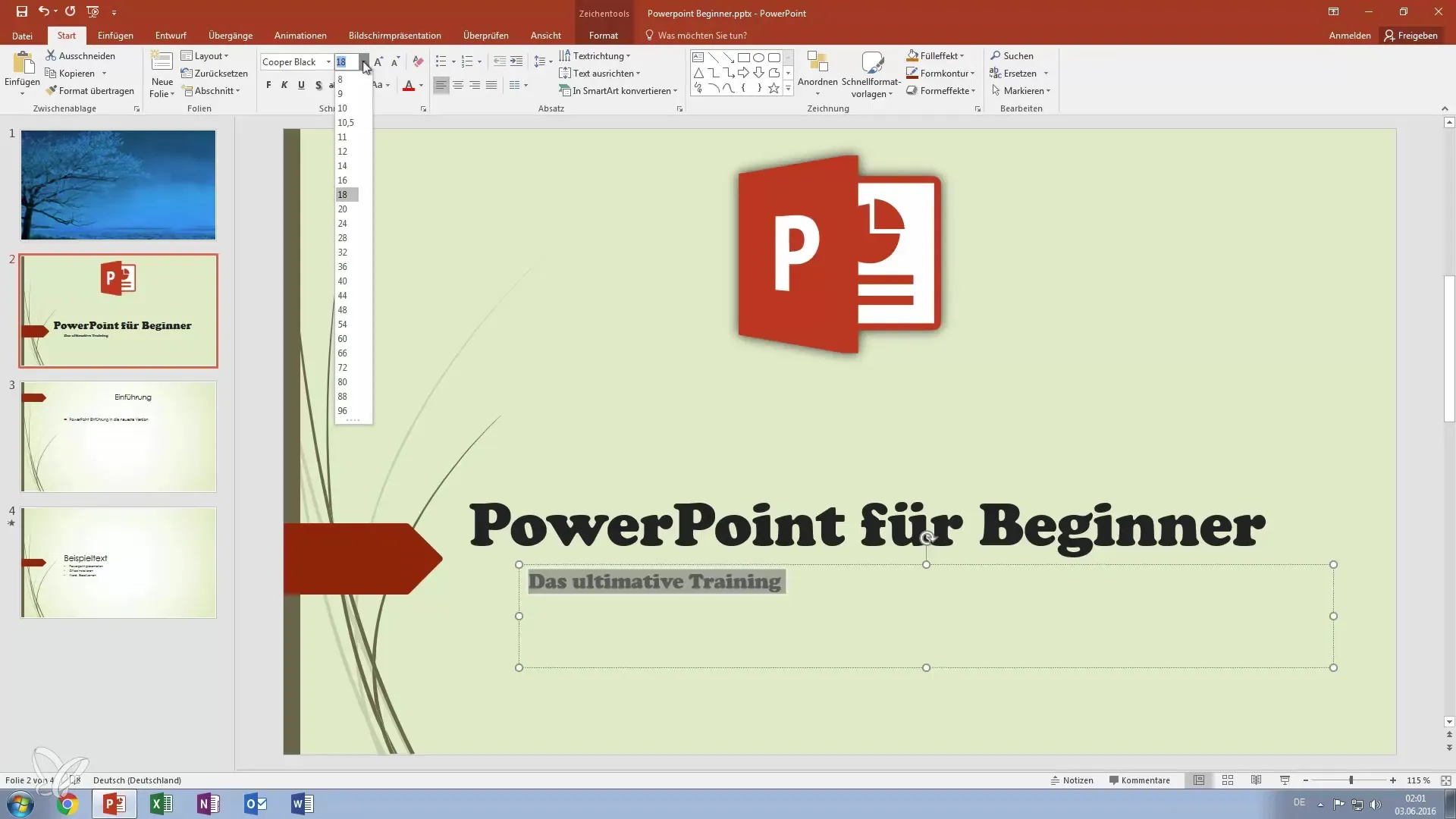
Αλλαγή βάρους κειμένου
Πάτησε έντονα το κείμενό σου για να τονίσεις σημαντικές πληροφορίες. Κάνε κλικ στο σύμβολο έντασης για να εμφανιστεί το επιθυμητό κείμενο έντονα. Ίσως το γνωρίζεις από γνωστά προγράμματα επεξεργασίας κειμένου.
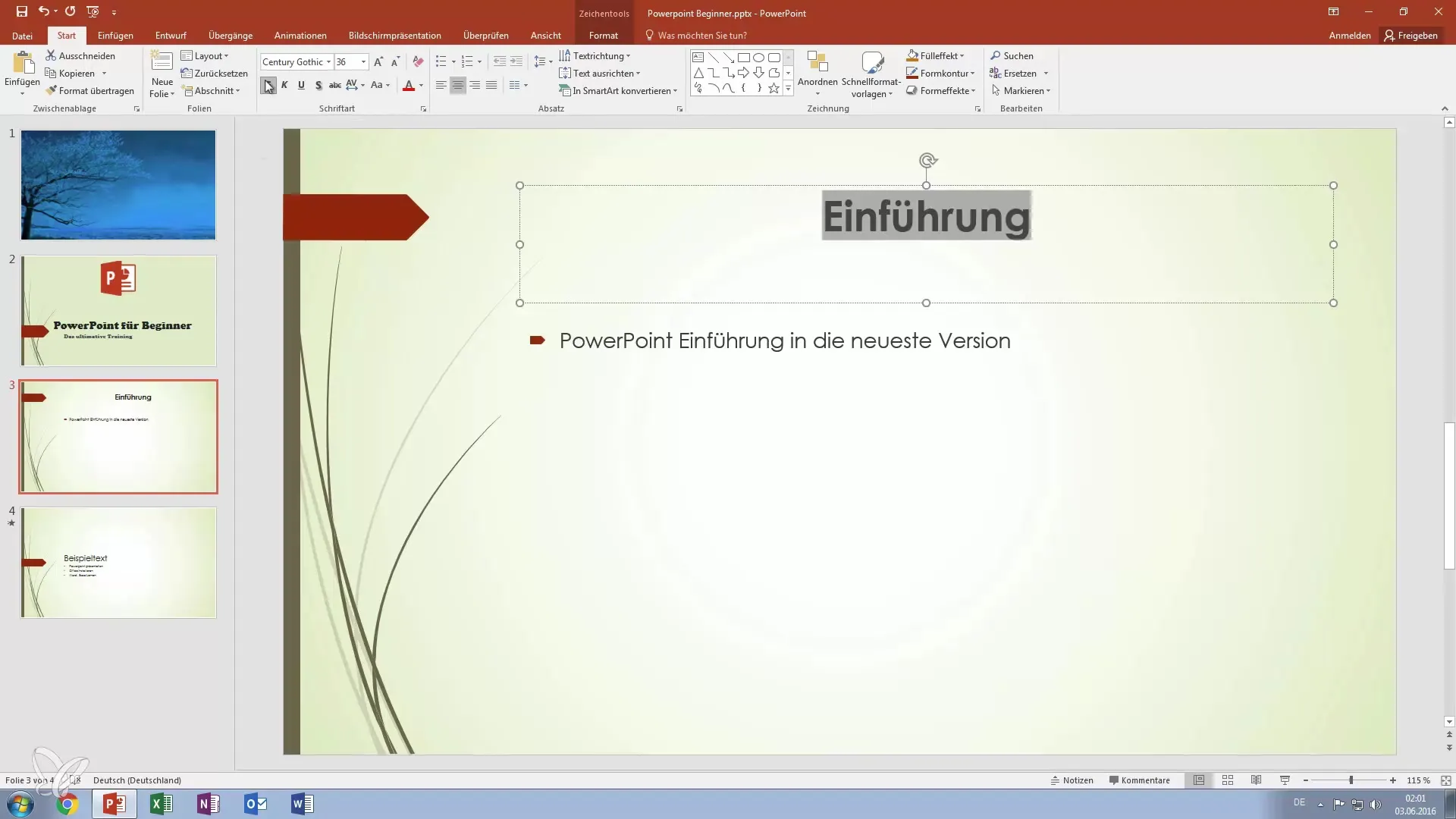
Πλάγια γραφή και υπογράμμιση
Για να κάνεις το κείμενο πλάγιο ή να το υπογραμμίσεις, υπάρχουν επίσης διάφορες επιλογές διαθέσιμες. Έτσι μπορείς να προβάλλεις το κείμενο πιο έντονα και να το κάνεις πιο συγκεκριμένο. Όλες οι τρεις μορφοποιήσεις μπορούν επίσης να συνδυαστούν, έτσι ώστε το κείμενό σου να γίνει ακόμα πιο εκφραστικό.
Προσθήκη σκιών κειμένου
Οι σκιές κειμένου προσθέτουν διάσταση στο κείμενό σου. Επίλεξε το κείμενο, πήγαινε στις επιλογές σκιών κειμένου και πρόσθεσε μια σκιά. Αυτό εξασφαλίζει ότι το κείμενό σου ξεχωρίζει από τη διαφάνεια και γίνεται πιο ευδιάκριτο.
Διαγραφή κειμένου
Εάν για παράδειγμα θέλεις να επισημάνεις κάτι ως μη σχετικό πλέον, μπορείς να διαγράψεις το κείμενο. Αυτό μεταφέρει καθαρά στο κοινό ότι πρόκειται για παρωχημένες πληροφορίες.
Προσαρμογή πλάτους γραμματοσειράς
Το πλάτος της γραμματοσειράς σου μπορεί επίσης να προσαρμοστεί. Επισημάνε το κείμενο και δες αν θέλεις να είναι κανονικό, ευρύ ή στενό. Αυτό μπορεί να επηρεάσει την εμφάνιση ολόκληρης της διαφάνειας σου.
Αλλαγή κεφαλαίων και μικρών γραμμάτων
Χρησιμοποίησε τις λειτουργίες για κεφαλαία και μικρά γράμματα για να διατηρήσεις το κείμενο συνεπές ή για να τονίσεις συγκεκριμένες λέξεις. Αυτή η λειτουργία μπορεί να είναι χρήσιμη για να εστιάσεις την προσοχή στα βασικά σημεία της παρουσίασης.
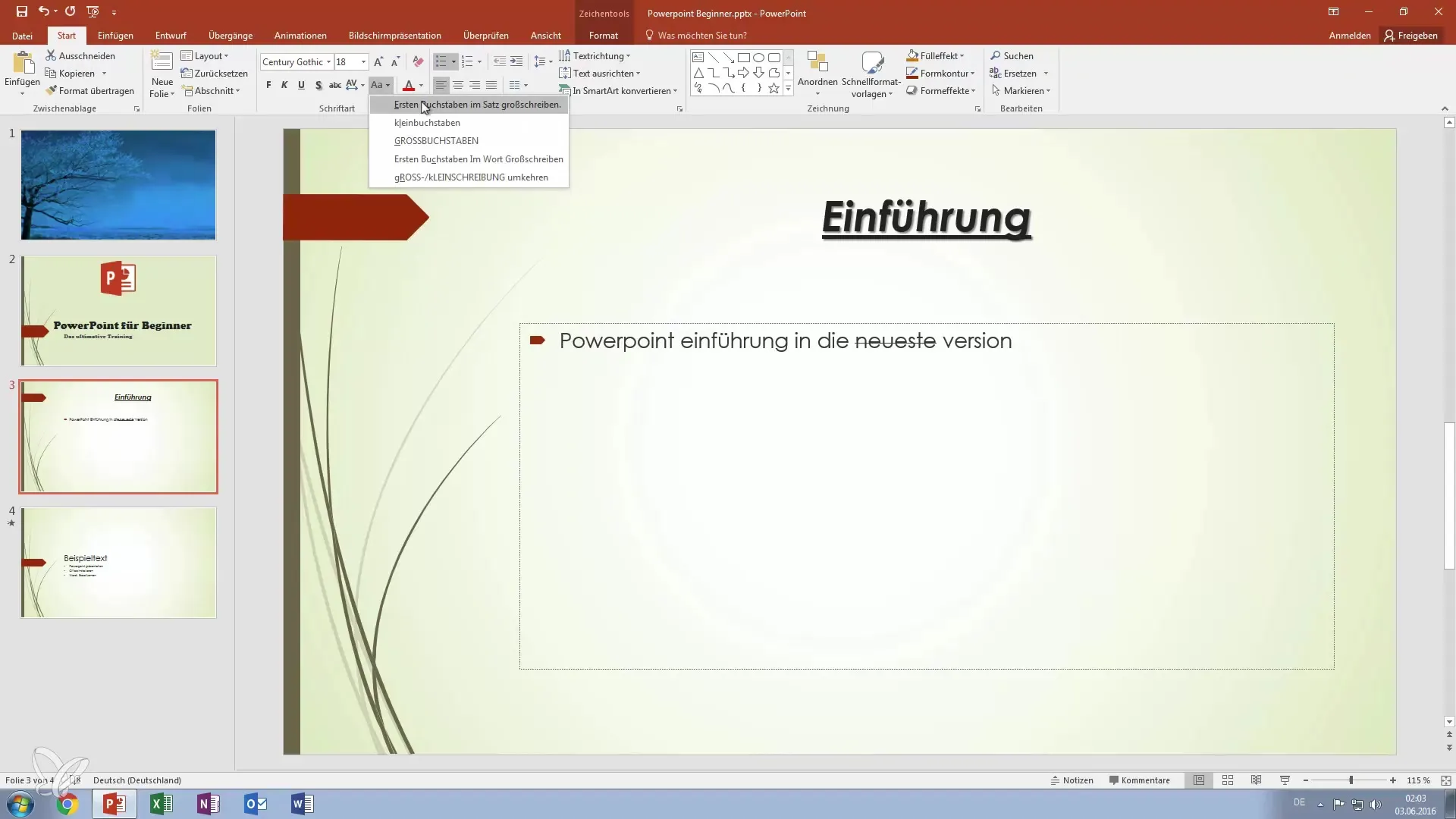
Αλλαγές χρώματος
Δώσε περισσότερη προσωπικότητα στο κείμενό σου προσαρμόζοντας το χρώμα της γραμματοσειράς. Επίλεξε ένα μόνο χρώμα ή έναν συνδυασμό για να τονίσεις διαφορετικές παραγράφους και να δημιουργήσεις οπτικά σημεία.
Σύνοψη – Κυριαρχήστε στην τέχνη της μορφοποίησης κειμένου στο PowerPoint
Αυτός ο οδηγός σου έδειξε πόσο σημαντική είναι η επιλογή και η μορφοποίηση των γραμματοσειρών σου στις παρουσιάσεις. Θα πρέπει να χρησιμοποιήσεις αυτές τις διάφορες επιλογές στο PowerPoint για να κάνεις τις διαφάνειές σου πιο ελκυστικές και ταυτόχρονα να διασφαλίσεις την αναγνωσιμότητα. Το σωστό σχέδιο μορφοποίησης μπορεί να κάνει τη διαφορά μεταξύ μιας μέτριας και μιας εντυπωσιακής παρουσίασης.
Συχνές Ερωτήσεις
Πώς επιλέγω μια γραμματοσειρά στο PowerPoint;Κάνε κλικ στο επιθυμητό κείμενο και ναυτίσου στο μενού στις γραμματοσειρές, για να επιλέξεις.
Πώς μπορώ να αλλάξω το μέγεθος γραμματοσειράς;Χρησιμοποίησε τον αριθμό για την προσαρμογή του μεγέθους ή τα σύμβολα για μεγέθυνση και σμίκρυνση.
Μπορώ να κάνω το κείμενο έντονο και πλάγιο ταυτόχρονα;Ναι, μπορείς να συνδυάσεις τόσο το σύμβολο έντασης όσο και το σύμβολο πλάγιου ή υπογράμμισης για να τονίσεις το κείμενο.
Πώς προσθέτω σκιά κειμένου;Επίλεξε το κείμενο και πήγαινε στις επιλογές σκιών κειμένου για να προσθέσεις μια σκιά.
Πώς αλλάζω το χρώμα της γραμματοσειράς;Επίλεξε το κείμενο και χρησιμοποίησε το εργαλείο χρώματος για να προσαρμόσεις το χρώμα της γραμματοσειράς όπως επιθυμείς.


